فایروال را در CentOS 7 غیرفعال کنید
در سیستم عامل CentOS 7 FirewallD، یک ابزار مدیریت فایروال، به طور پیش فرض استفاده می شود. این راه حل پروتکل های IPv4 و IPv6 را پشتیبانی می کند و اجازه می دهد تا بخش های خاصی از شبکه را مدیریت کنید. بعضی از سرویس ها و برنامه های کاربردی به این ابزار برای پیکربندی فایروال دسترسی پیدا می کنند و به نوبه خود به سرعت هماهنگ سازی تمام قوانین را می دهد. ممکن است شرایطی وجود داشته باشد که چنین ابزار باید خاموش شود، برای مثال برای راه اندازی کار اینترنت. دو روش متفاوت برای نجات وجود دارد که هر کدام از آنها به شیوه ای مناسب است.
محتوا
فایروال را در CentOS 7 غیرفعال کنید
امروز ما گزینه های موجود برای FirewallD را که علاوه بر این در سیستم نصب شده، در نظر نمی گیریم. شما می توانید نحوه غیر فعال کردن چنین ابزارهایی را در اسناد رسمی خود بیابید. تنها نکته این است که در انتهای مقاله ما دستورات اصلی را ارائه خواهیم کرد که برای کاربرانی که به طور فعال از ابزار استاندارد iptables استفاده می کنند مفید خواهد بود. اما اکنون بگذارید در فایروال ذکر شده در بالا بمانیم.
قبل از شروع دستورالعمل، من می خواهم نشان دهیم که چگونه وضعیت فعلی FirewallD از طریق یک دستور استاندارد تعیین می شود، زیرا اگر آن را غیر فعال کرده باشد، لازم نیست آن را غیرفعال کنید.
- برای مثال، از طریق " منوی برنامه" ، کنسول کلاسیک را باز کنید.
- دستور
sudo firewall-cmd --state. - با وارد کردن گذرواژه، حساب کاربری کاربر را تأیید کنید.
- فقط یک خط نمایش داده خواهد شد، که وضعیت دیوار آتش را نشان می دهد. ارزش "اجرا" نشان می دهد که سرویس در حال حاضر عملیاتی است.
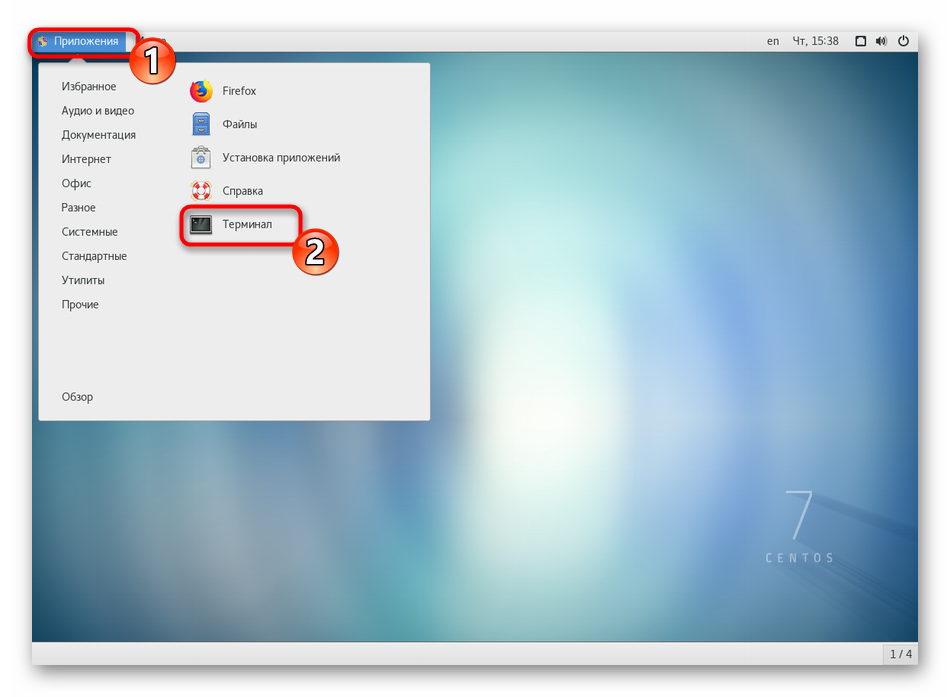
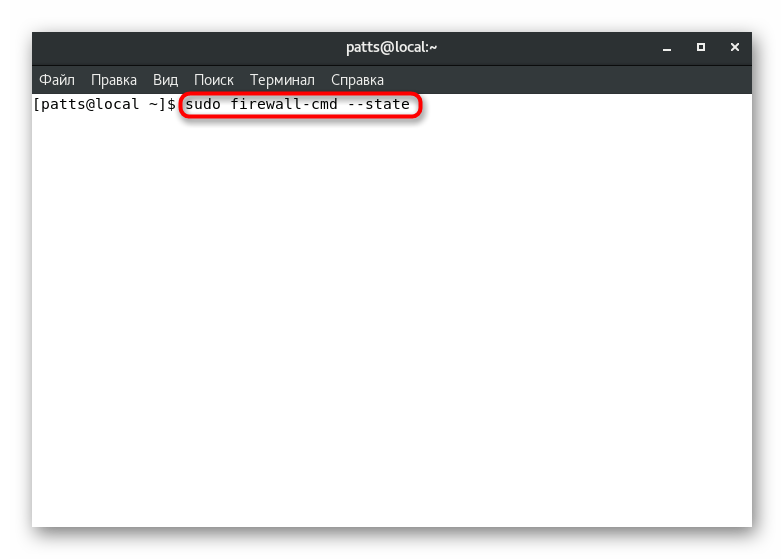
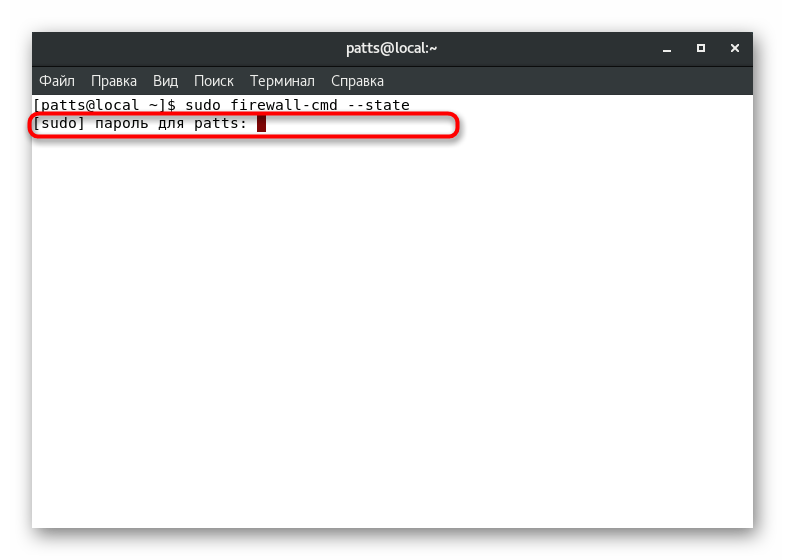
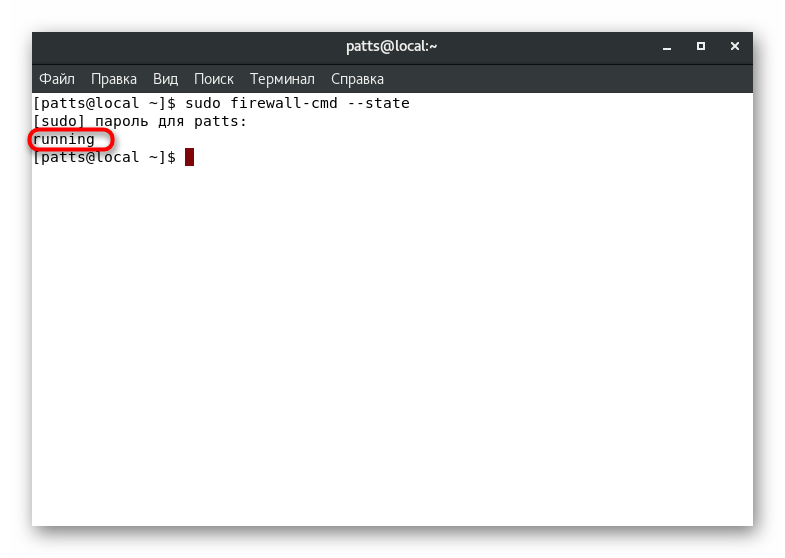
ما توصیه می کنیم هر بار که شما نیاز به دانستن وضعیت عملکرد فایروال دارید از دستور فرماندهی استفاده کنید.
روش 1: برای جلسه فعلی غیرفعال شده است
خاموش شدن موقت فایروال به شما این امکان را می دهد که تمام اقدامات لازم را با شبکه در جلسه فعلی انجام دهید و بعد از راه اندازی مجدد آن، نرم افزار دوباره به حالت کار خود بازگردانده می شود. توقف با یک فرمان ساخته شده انجام می شود. راه اندازی ترمینال و نوع sudo systemctl stop firewalld ، سپس Enter را فشار دهید.
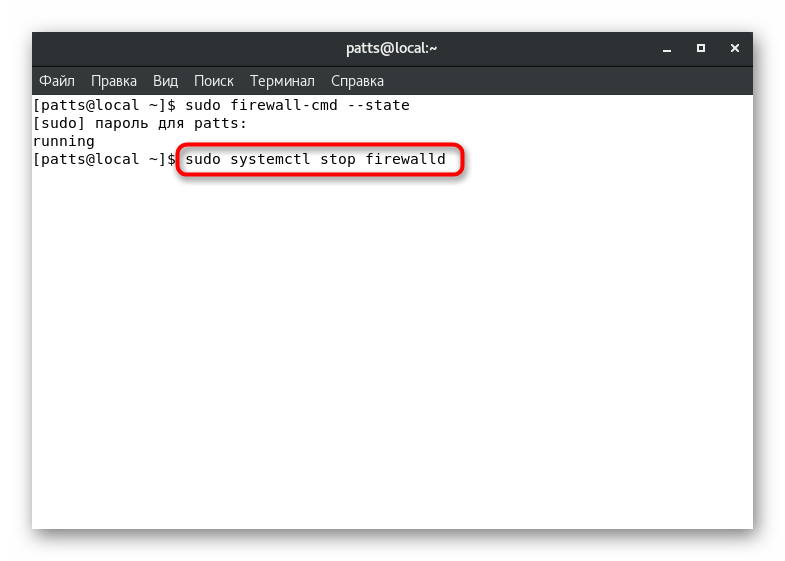
متأسفانه، پس از فعال شدن فرمان، هیچ اطلاعیه ای بر روی صفحه نمایش داده نخواهد شد، که نشان می دهد که روند با موفقیت انجام شد. ما به شدت توصیه می کنیم sudo firewall-cmd --state برای پیدا کردن وضعیت FirewallD در حال حاضر ثبت کنید. شما باید یک نتیجه "در حال اجرا نیست" را ببینید .
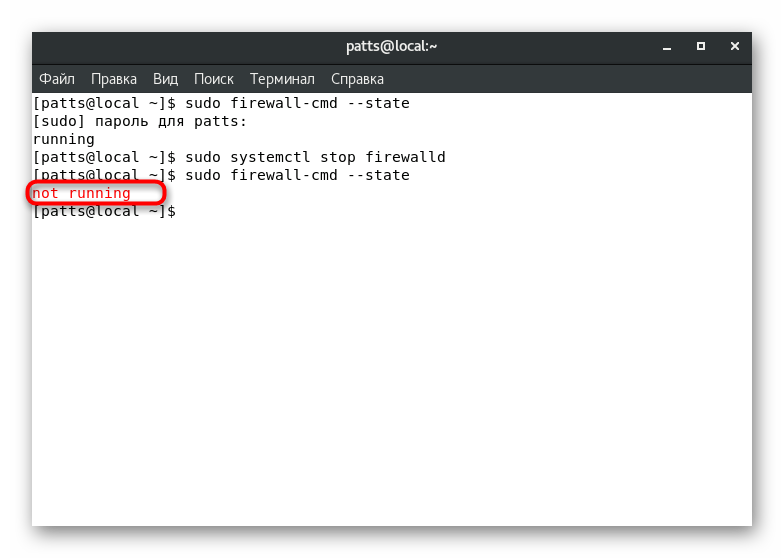
البته چنین خاموش شدن فایروال بسیار سریع است، اما، همانطور که قبلا ذکر شد، تنها برای یک جلسه فعال ترمینال فعال است. با این حال، برخی از کاربران با این گزینه راضی نیستند، بنابراین برای آنها بهتر است به کتابچه راهنمای زیر مراجعه کنید.
روش 2: خاموش بودن دائمی
فایروال را به طور مداوم از طریق تغییرات در فایل پیکربندی غیرفعال کنید. لازم نیست که خودتان وارد یا تغییر دهید، کل عملیات شامل ورود چند دستور است. شما باید با متوقف کردن مدافع شروع کنید:
- برای
sudo systemctl stop firewalldدر خط ورودیsudo systemctl stop firewalldرا وارد کنید. - یک رمز عبور برای اعطای امتیازات ریشه را تایپ کنید شخصیت های وارد شده در اینجا نمایش داده نخواهد شد.
- هنگامیکه سیستم عامل شروع به کار می کند،
sudo systemctl disable firewalldمی شود که به صورت خودکار راه اندازی فایروال راsudo systemctl disable firewalldمی کند، با مشخص کردنsudo systemctl disable firewalld. - جلوگیری از استفاده از سرویس های دیگر از FirewallD از طریق
sudo systemctl mask --now firewalld. در نتیجه، یک خط باید با اطلاع رسانی در مورد ایجاد یک فایل جدید ظاهر شود "ایجاد لینک از /etc/systemd/system/firewalld.service به / dev / null" ، به این معنی که عملیات با موفقیت انجام شد.
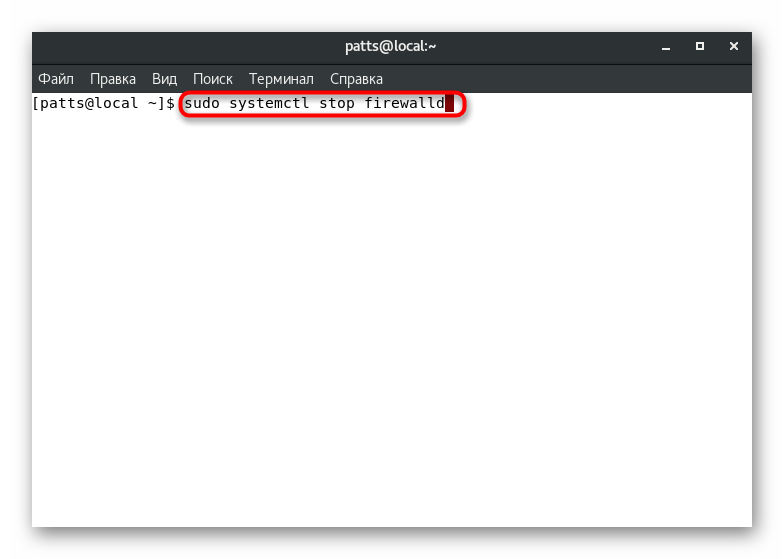
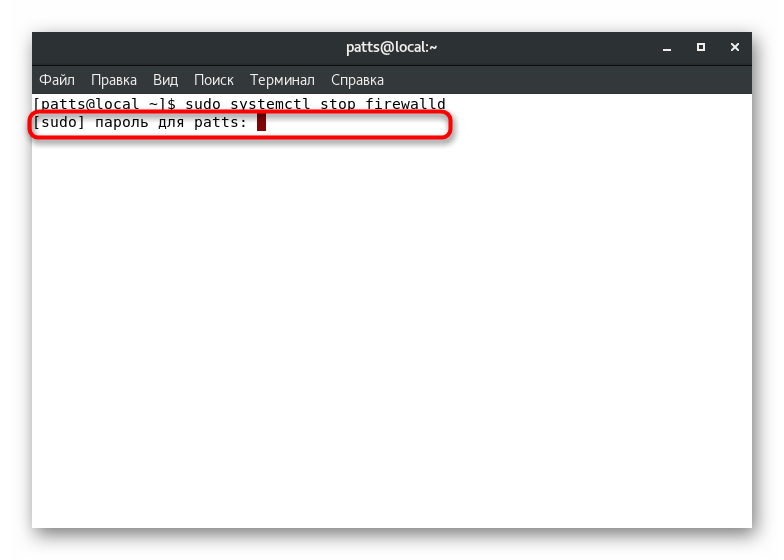
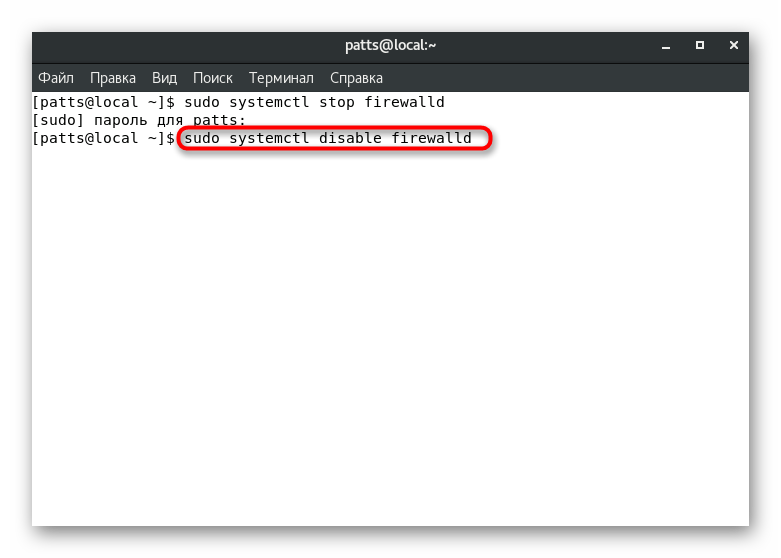
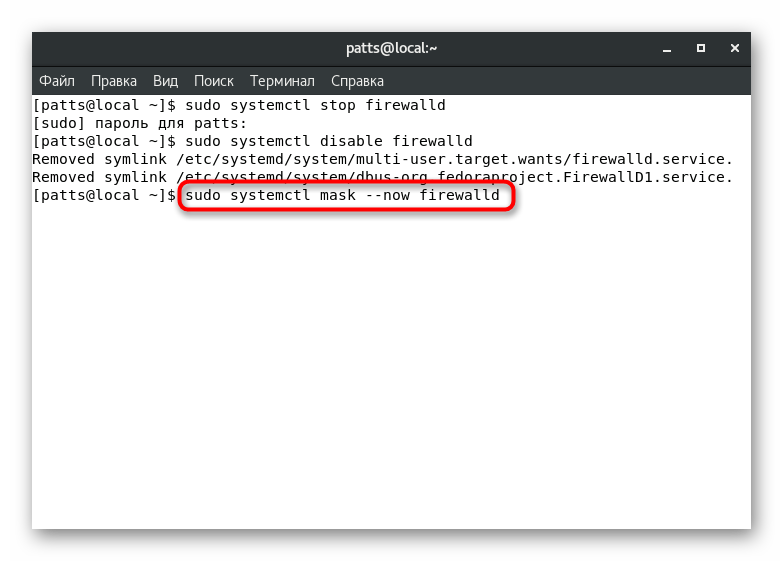
همانطور که وعده داده شده، ما علاوه بر این دستورات را نشان می دهد که به شما اجازه می دهد یکی دیگر از فایروال های محبوب را در CentOS - iptables غیر فعال کنید. اگر از IPv4 استفاده می کنید، رشته های زیر را یکی پس از دیگری فعال کنید:
sudo service iptables save
sudo service iptables stop
sudo chkconfig iptables off
برای IPv6 محتوای کمی تغییر می کند تا:
sudo service ip6tables save
sudo service ip6tables stop
sudo chkconfig ip6tables off
گاهی اوقات موقعيت ها بوجود می آيند، حتی بعد از اینکه فایروال خاموش می شود، مشکلات اتصال هنوز هم در شبکه باقی می مانند. در این مورد، ممکن است مشکل در سیستم امنیتی SELinux پنهان شود. آن را خاموش کنید و ببینید آیا این اقدامات کمک خواهد کرد. دستورالعمل های دقیق در این موضوع را می توان در مقاله دیگر ما در لینک زیر پیدا کرد.
همچنین ببینید: SELinux را در CentOS 7 غیرفعال کنید
حالا شما در مورد روش های موجود برای غیرفعال کردن فایروال در CentOS 7 می دانید. اگر مطمئن نیستید که مشکل در این ابزار قرار دارد، نباید دائمی آن را غیر فعال کنید: ابتدا بهتر است از اولین روش استفاده کنید و عملکرد را بررسی کنید.